

PyCharm 2020是由JetBrains公司全新研发的一款高效的在线代码编辑工具。该软件支持多种Python Web开发框架,具备JavaScript、CoffeeScript以及特定模板语言等高级功能,能够满足专业Web开发的需求。特别在Django框架的支持上,PyCharm展现出其全面与强大的功能,非常适合开发者进行高效的Web应用开发。无论是新手还是资深开发者,PyCharm 2020都能为他们提供灵活的开发环境和丰富的工具,提升开发体验与效率。
相较于普通版本,pycharm2020.3专业版带来了更多高级功能,比如为用户提供了科学工具、Web开发、Python Web框架、Python Profiler、远程开发能力、数据库和SQL支持功能,从而即可更好的帮助专业的开发人员在使用Python语言开发时有效的提高工作效率,节省更多的时间来进行开发设计。另外,全新的pycharm2020.3优化了支持Couchbase查询服务、支持识别Python 3.10、修复了在复制多行命令时导致复制提示和代码的问题,致力于带给用户更好的使用体验。
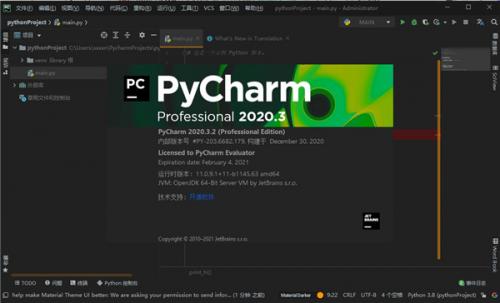
1、首先下载解压pycharm2020.3压缩包,本站提供的是便携专业版本,直接打开即可使用无需安装;
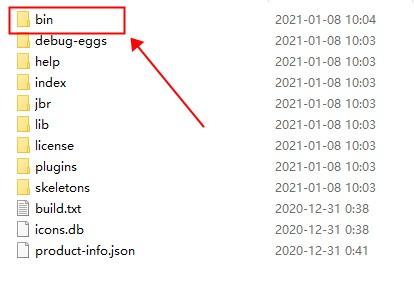
2、在bin文件夹,找到pycharm64.exe,双击即可打开进入pycharm2020.3;
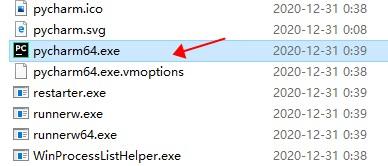
3、这里勾选同意条款,然后点击continue继续即可;
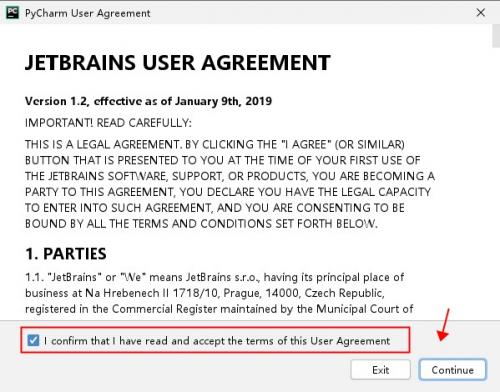
4、进入软件后发现还是英文界面,这里我们先点击plugins进入插件选项;
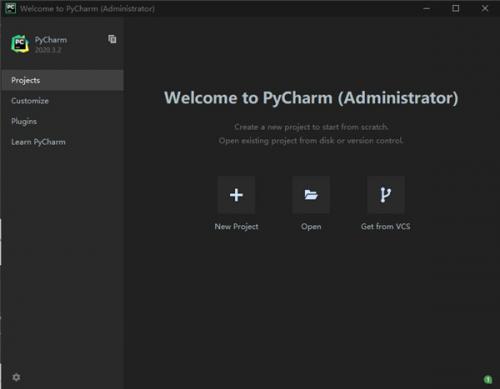
5、在maketpleace选项中,输入Chinese,找到中文语言包然后点击install;
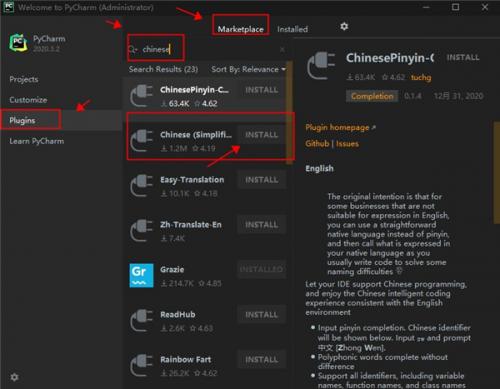
6、安装好插件之后,重启即可完成汉化;
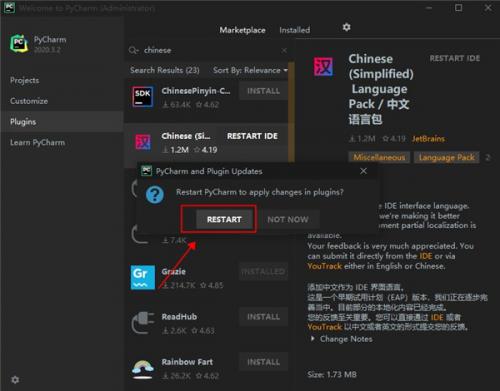
7、至此,pycharm2020.3完成汉化,以上就是全部的安装教程,希望对你有所帮助;
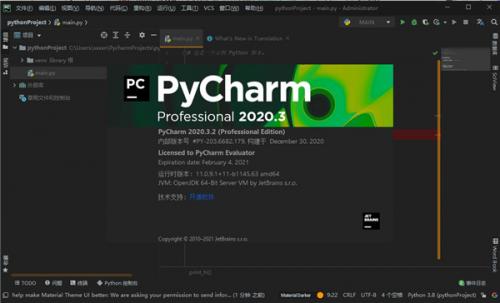
1、智能Python协助
提供智能代码完成,代码检查,动态错误突出显示和快速修复,以及自动代码重构和丰富的导航功能。
2、Web开发框架
为现代Web开发框架(如Django,Flask,Google App Engine,Pyramid和web2py)提供了特定于框架的强大支持。
3、科学工具
与IPython Notebook集成,具有交互式Python控制台,并支持Anaconda以及包括matplotlib和NumPy在内的多个科学软件包。
4、跨技术发展
除Python外,还支持JavaScript,CoffeeScript,TypeScript,Cython,SQL,HTML / CSS,模板语言,AngularJS,Node.js等。
5、远程开发能力
使用远程解释器,集成的ssh终端以及Docker和Vagrant集成,在远程主机或虚拟机上运行,调试,测试和部署应用程序。
6、内置开发人员工具
开箱即用的大量工具集:集成的调试器和测试运行器;Python探查器;内置终端;并与主要的VCS和内置的数据库工具集成。
【突出功能】
1、内部功能的可配置语法突出显示
2、在设置/首选项对话框中,转到编辑器 | 首选项。配色方案| 蟒蛇
3、选择您要自定义的任何代码元素,然后从复选框中清除相应的继承值,以更改此元素的继承颜色设置;然后指定颜色和字体设置
4、例如,您可以为嵌套函数设置颜色突出显示。从代码元素的列表中,选择嵌套函数定义,从复选框中清除继承值,然后指定元素的前景色和背景色。单击确定保存更改
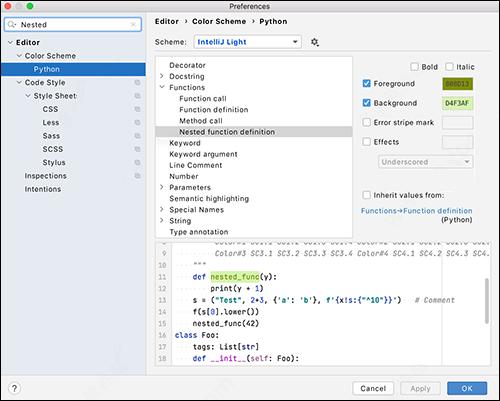
【强调】
1、快速设置和重新制作的欢迎屏幕
2、一旦安装了PyCharm,您将进入一个新的欢迎屏幕,除了项目选择外,还包括各种对话框,即使您在启动IDE之前也可以帮助您自定义IDE!
3、首先,项目页面具有更多空间,因此您可以看到更多项目并轻松找到所需的项目。如果您的列表太大而无法显示在屏幕上,则可以始终使用搜索栏,现在,它更容易发现对话框模态的顶部。
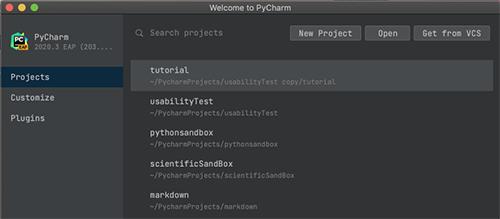
4、自定义选项卡允许您配置主界面设置,例如颜色主题,IDE字体大小,键映射等。
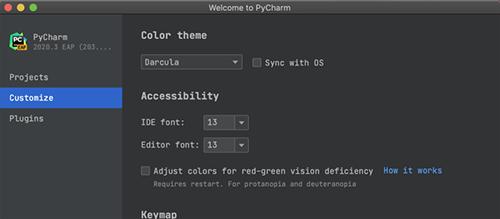
5、最后,插件选项卡使您能够浏览插件市场并安装所需的任何插件(甚至在打开项目之前)。
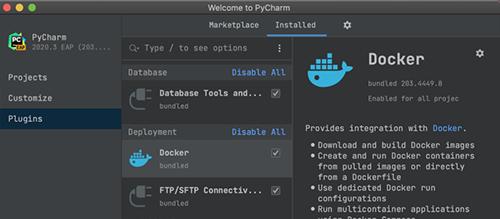
【使用拖放选项卡拆分编辑器】
1、这是一个很好的可用性改进!您是否曾经需要拆分屏幕来同时编辑多个标签?这种方法(在TDD模式下进行编码时非常常见)曾经需要您几次单击。不再!
2、在PyCharm 2020.3中,如果要同时打开多个选项卡并在屏幕上显示它们,则只需将选项卡拖放到所需位置即可。
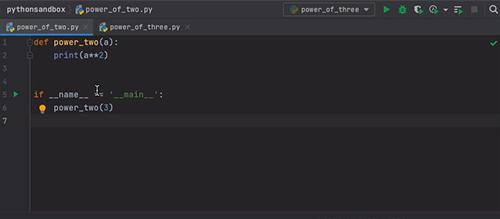
【重新排列的VCS菜单】
1、现在,VCS菜单将与您当前使用的版本控制系统匹配。这意味着,例如,如果您使用的是Git,则VCS菜单将类似于以下菜单。目的是通过使最有用的操作更加突出并且不再隐藏在子菜单中,从而使菜单更加具体和可发现。
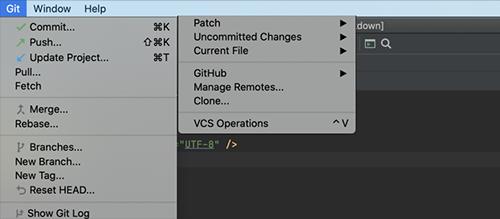
【口译员设置】
1、现在,为项目创建环境并立即设置所有依赖项变得更加容易。
2、从仓库中克隆项目时,PyCharm会检查其中是否存在requirements.txt,setup.py,environment.yml或pipfile。如果存在,则IDE建议根据检测到的文件创建每个项目的环境。
3、如果您在此步骤中跳过环境创建,则自动配置在编辑器本身中仍然可用。
【反转 if语句】
1、现在,您可以轻松地将 if语句转换为PyCharm。
2、转到上下文菜单 if,选择显示上下文操作,然后选择反转if条件。 if语句的条件将被颠倒,分支将切换位置,从而保留了代码的初始语义。
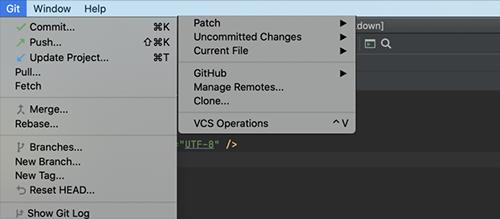
3、如果有一个 if语句不带 else,则在将其反转后,将为被反转的 if创建一个通过,并将 else从句添加到该语句中。
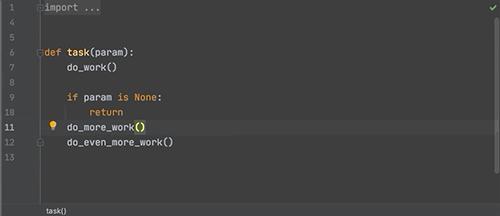
4、此功能适用于所有不带 elif分支的 if语句。该动作还了解控制流,并且可以处理诸如提前返回,生成明智的代码之类的事情。
【VCS】
1、我们已经在到处搜索对话框中添加了一个Git标签。在其中,您可以找到提交哈希以及消息,标签和分支。
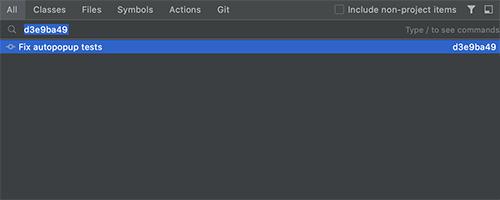
【Web开发】
1、根据用法创建一个React组件
2、如您所知,PyCharm会不断检查引用的变量和字段是否有效。如果不是这样,在很多情况下,它可以建议为您创建相关的代码构造。现在,它也可以对React组件执行此操作。将插入号放置在未解决的组件上,按Alt + Enter,然后选择相应的检查。
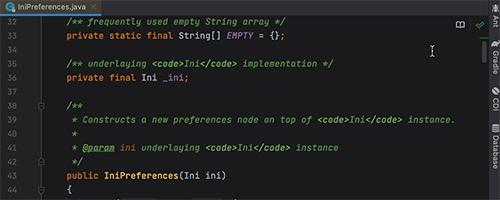
1、无法激活
由于本版本是便携版,但是IDEA系列软件的机制是先从我的文档读取配置,如果出现激活失败的情况,请把C:Users你的用户名AppDataRoamingJetBrains.PyCharm 2020.1相关的目录删除,否则可能出现打开没有激活的情况。
2、无法运行
请把C:Users你的用户名AppDataRoamingJetBrains.PyCharm 2020.2相关的目录删除
3、迁移配置
便携版本迁移配置,请复制binpycharmconfigoptions【配置】与binpycharmconfigplugins【插件】这两个目录覆盖到新文件目录即可,其他的目录请勿覆盖
应用信息
新品榜
同类推荐
必备榜
微信
254.00MB
微信
 社交聊天 / 254.00MB
社交聊天 / 254.00MB
搜狗输入法
60.56MB
搜狗输入法
 系统工具 / 60.56MB
系统工具 / 60.56MB
钉钉
186.27MB
钉钉
 商务办公 / 186.27MB
商务办公 / 186.27MB
小红书
126.59MB
小红书
 社交聊天 / 126.59MB
社交聊天 / 126.59MB
优酷视频
66.29MB
优酷视频
 影音播放 / 66.29MB
影音播放 / 66.29MB
饿了么
54.57MB
饿了么
 生活服务 / 54.57MB
生活服务 / 54.57MB
美图秀秀
123.89MB
美图秀秀
 图片视频 / 123.89MB
图片视频 / 123.89MB
网易云音乐
225.36MB
网易云音乐
 声音软件 / 225.36MB
声音软件 / 225.36MB
全民k歌
132.22MB
全民k歌
 影音播放 / 132.22MB
影音播放 / 132.22MB
作业帮
113.66MB
作业帮
 教育学习 / 113.66MB
教育学习 / 113.66MB